Ondertitels kunnen je helpen YouTube-video's beter te begrijpen, vooral wanneer de video's in een andere taal zijn gemaakt. Hoewel je voor de meeste YouTube-video's de bijschriften echt niet nodig hebt. Ondertiteling onderbreekt het onderste deel van de YouTube-afbeelding, je voelt je misschien geïrriteerd. Gelukkig is het gemakkelijk om ondertitels op YouTube uit te schakelen. Blijf gewoon lezen om de eenvoudige manier te vinden om YouTube-bijschriften te verwijderen.
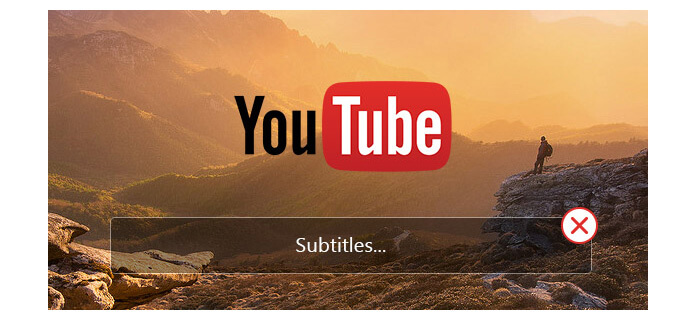
Verwijder ondertitels op YouTube
Stap 1 Open YouTube-video in uw browser. Controleer tijdens het spelen het onderste deel van het YouTube-videovenster. Als de YouTube-video ondertitels bevat, zie je in deze ruimte een klein "CC" -logo verschijnen.
Stap 2 Klik op het "CC" -pictogram om het ondertitelingsmenu te openen.
Stap 3 Klik nogmaals op het pictogram "CC". De YouTube-ondertitels worden van het scherm verwijderd.
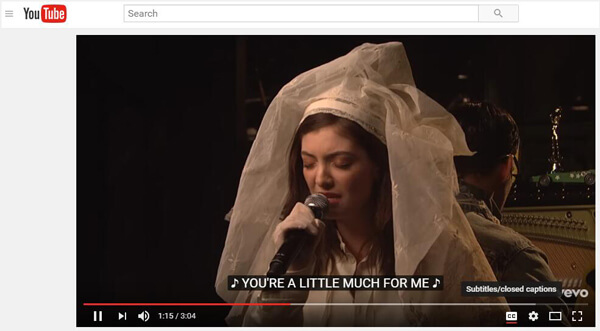
U kunt ook op de knop "Instellingen" klikken en vervolgens kiezen om YouTube-ondertitels in of uit te schakelen door op de optie "Ondertitels / CC" te klikken.
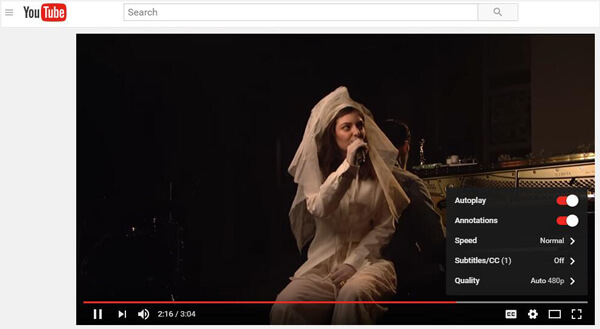
Stap 1 Ga naar de instellingenpagina van je YouTube-account.
Stap 2 Klik op "Afspelen" in het menu aan de linkerkant.
Stap 3 Verwijder het vinkje bij 'Altijd bijschriften weergeven'.
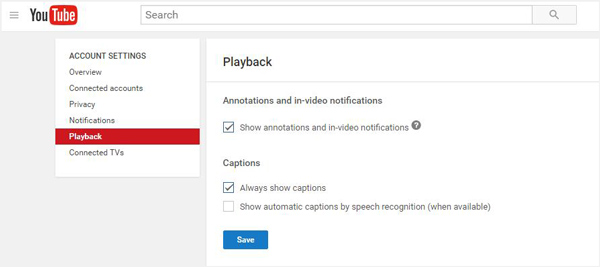
Stap 4 Vink "Automatische ondertitels weergeven door spraakherkenning" aan (indien beschikbaar) om automatische ondertitels in te schakelen voor video's waarvoor nog geen ondertiteling beschikbaar is.
Stap 5 Klik op de knop "Opslaan" om uw bewerking te bevestigen.
Wanneer je een video uploadt naar YouTube, voegt YouTube automatisch ondertitel toe aan de video. Soms klopt de overeenkomende ondertitel niet. Je kunt beter de juiste ondertitel toevoegen aan de originele video voordat je uploadt. Om dat te doen, moet je vertrouwen op een aantal krachtige tools voor het toevoegen van ondertitels. Hier raden we de professional van harte aan Video Converter Ultimate om u te helpen ondertitels toe te voegen aan dvd / video. Ten eerste kunt u het gratis downloaden en op uw computer installeren.
Stap 1 Start Video Converter Ultimate
Download, installeer en open deze krachtige ondertitels die software toevoegen op uw pc / Mac.

Stap 2 Videobestand (en) importeren
Klik op "Bestanden Toevoegen" in de menubalk om video ('s) te selecteren en naar dit programma te laden.

Stap 3 Voeg ondertitels toe aan video
Klik op de knop "Bewerken" en kies vervolgens de functie "Ondertiteling" om de ondertitel aan uw video toe te voegen. Het is ook toegestaan om audiotracks toe te voegen aan de uitvoervideo.

Stap 4 Bevestig de operatie
Kies het geschikte video-uitvoerformaat uit de vervolgkeuzelijst van "Formaat". Klik vervolgens op de knop "Alles converteren" om de bewerking van het toevoegen van ondertitels aan video te bevestigen. Voordat je dat doet, kun je video bewerken, video-effecten aanpassen, de videokwaliteit verbeteren en meer.
In dit bericht praten we voornamelijk over het uitschakelen van ondertitels op YouTube. We laten je twee manieren zien om de onnodige ondertitels uit YouTube-video's te verwijderen. Bovendien vertellen we je een eenvoudige manier om ondertitels toe te voegen aan video en dvd.